 Windowsの
Windowsの
バージョン確認方法
お客さまがお使いのWindowsのバージョン確認方法をご案内します。
お使いのWindowsによって手順が若干異なりますので、お使いのWindowsにあわせてご覧ください。
※画面例はWindows10のものです。その他のOSについては各メーカーにお問い合わせください。
Windows 10 の場合

- マイコンピュータのプロパティを表示します。

- WindowsボタンとRを同時に押します。

- 「ファイル名を指定して実行」というものが出てきます。そこに「winver」と入力します。
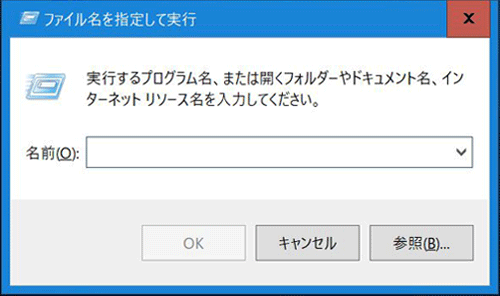
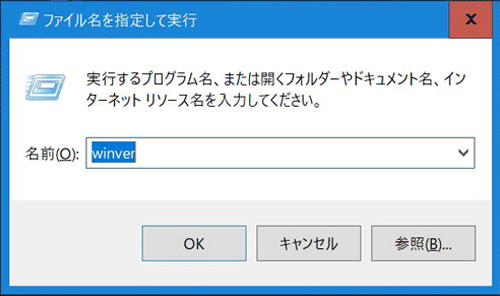

- 「OK」を押すと、バージョン情報が出てくるので完了です。
![[バージョン情報]が出てきて完了です](/services/common/preparation/spec/images/fig_windows_sp_3.png)
画面上部に大きく表示されるものが、お使いのOSのバージョンとなります。
閉じる際は、×か「OK」を押しましょう。

- バージョンを確認します。

- 「スタート」から「設定」を開きます。

- 「システム」をクリックします。
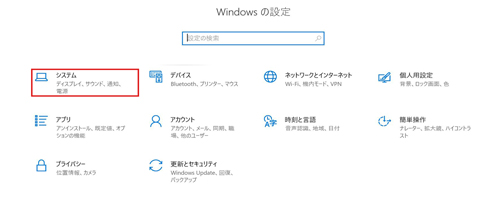

- サイドメニューから「バージョン情報」をクリックすれば完了です。
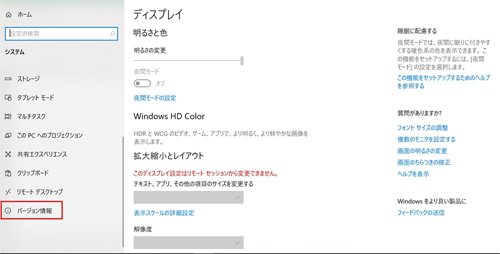
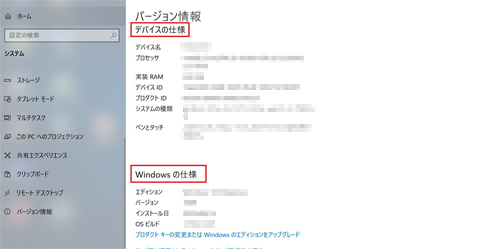
表示された画面に、デバイスの仕様やWindowsの仕様など分かれて情報が記載されています。
以上でWindows 10のバージョンの確認は終了です。